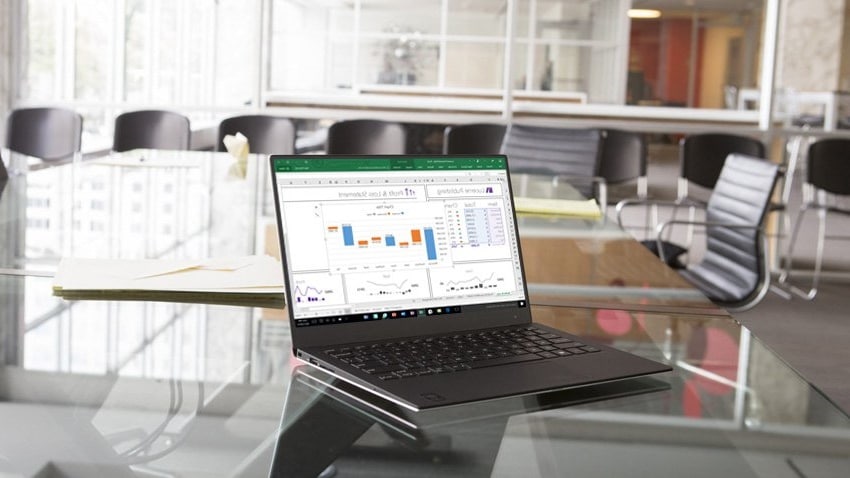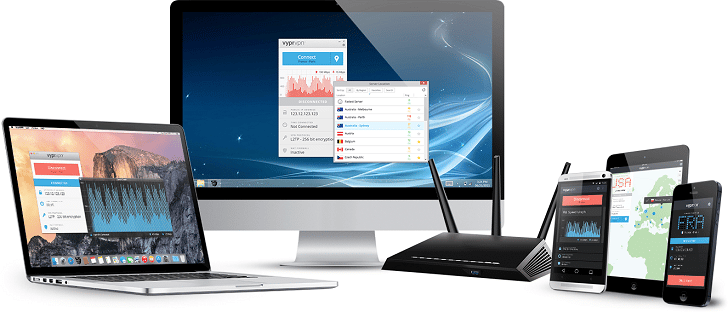Un champ mal formaté suffit à fausser l’ensemble d’une analyse. Même une liste ordonnée peut masquer des doublons ou des incohérences qui échapperont aux filtres les plus vigilants.
L’oubli d’une règle de validation ou l’usage inapproprié d’une formule transforme une base en source de confusion. Les options avancées, souvent ignorées, permettent pourtant d’automatiser certaines vérifications et d’éviter des erreurs coûteuses. Excel ne prévient pas spontanément des liens brisés ou des plages dynamiques mal définies.
Pourquoi créer une base de données dans Excel reste incontournable aujourd’hui
Excel, produit phare de Microsoft, a conquis le statut de référence pour organiser, gérer et analyser toutes sortes de données. Cet outil s’impose par sa grande souplesse et sa prise en main immédiate. Que l’on soit débutant ou expert, chacun y trouve un allié capable de transformer des informations brutes en tableaux clairs, de soutenir la prise de décision, d’apporter structure et rapidité au quotidien.
Opter pour une base de données Excel, c’est aussi miser sur la compatibilité. La plupart des applications métier, systèmes d’information ou plateformes cloud savent lire et manipuler ce format. Le partage de classeur via SharePoint ou OneDrive, l’accès à plusieurs en simultané, la gestion fine des droits : toutes ces possibilités rendent la collaboration naturelle et fluide, même à distance. Protéger ses feuilles de calcul ne demande que quelques clics et la sécurité s’ajuste facilement au contexte.
Face à des volumes toujours plus importants, Excel ne montre aucun signe de faiblesse. Il permet de trier, filtrer, synthétiser, d’exporter ou de connecter ses données à d’autres solutions de la suite Microsoft. Une base de données Excel n’a rien d’un carcan : elle s’intègre, se modifie, évolue à la demande. La productivité s’envole grâce à l’automatisation des tâches fastidieuses et à l’accès à des fonctionnalités de pointe.
Pour illustrer concrètement ses atouts, voici comment Excel répond à des besoins variés :
- Gérer, analyser, visualiser : Excel couvre la plupart des usages opérationnels liés aux données
- Optimiser la collaboration grâce au partage en temps réel et à l’accès centralisé
- Sécuriser et protéger ses fichiers tout en gardant une grande souplesse d’utilisation
Les étapes clés pour structurer efficacement vos données
Bien avant d’analyser, il faut structurer. Un classeur Excel abrite plusieurs feuilles de calcul ; chacune accueille des lignes et colonnes prêtes à recevoir vos informations. La première ligne a un rôle précis : y placer le nom de chaque champ, sans doublon, avec un format identique sur toute la colonne. C’est la première pierre d’une base de qualité.
Privilégiez les tableaux structurés, accessibles via l’onglet ‘Insertion’ puis ‘Tableau’. Ce format simplifie la gestion des plages dynamiques et actualise automatiquement les références lors des ajouts ou suppressions de lignes. Excel permet aussi de créer des plages nommées : un vrai gain de temps pour élaborer ses formules et naviguer dans des bases volumineuses.
L’homogénéité des données reste la clef pour éviter les mauvaises surprises. Il faut nettoyer sa base : retirer les doublons, corriger les erreurs de format, uniformiser les dates et les chiffres. Les outils intégrés à Excel sont précieux : validation des données, listes déroulantes, alertes en cas de saisie incorrecte.
Pour structurer ses données dans les règles de l’art, gardez à l’esprit ces étapes :
- Donner un nom clair à chaque champ dès la première ligne
- Maintenir un format identique pour chaque colonne
- S’appuyer sur la validation des données pour fiabiliser la saisie
- Utiliser les plages nommées pour naviguer facilement dans ses formules
Une base bien structurée s’appuie sur une organisation limpide : classeur, feuille, tableau, champ, donnée. Documenter chaque élément, via des commentaires ou des onglets dédiés, facilite la transmission et la mise à jour, même lors de changements d’équipe.
Quels outils et fonctions facilitent la gestion et l’analyse dans Excel ?
Bâtir une base solide ne suffit pas : il faut aussi maîtriser les outils pour l’exploiter pleinement. Le tableau croisé dynamique reste l’incontournable pour synthétiser et explorer rapidement de larges ensembles de données. En quelques clics, la masse brute se transforme en vue d’ensemble : sommes, moyennes, répartitions s’obtiennent sans effort. Les segments et chronologies apportent une dimension interactive et accélèrent les analyses.
Excel dévoile toute sa puissance au travers de ses fonctions. Les classiques comme SOMME, MOYENNE, SI ou RECHERCHEV cèdent désormais la place à XLOOKUP et UNIQUE pour gérer des bases plus complexes. Les formules matricielles et la mise en forme conditionnelle ajoutent une touche d’automatisation : repérer une valeur inhabituelle, colorer une cellule selon des critères… tout devient instantané.
Pour accélérer la saisie, Excel propose le remplissage automatique et le remplissage instantané. Saisissez quelques caractères : la colonne se complète selon la logique détectée par le logiciel. Les listes déroulantes et la validation des données contribuent aussi à fiabiliser chaque entrée.
Voici une sélection d’outils qui transforment la gestion de base de données sur Excel :
- Power Query : pour importer, nettoyer et transformer les données en temps réel
- Power Pivot : pour traiter de gros volumes et modéliser des relations entre plusieurs tables
- VBA : pour automatiser les tâches à répétition et personnaliser davantage ses processus
Une base bien conçue profite aussi des formats adaptés : nombre, date, texte, monnaie ou pourcentage. Cette rigueur accentue la clarté et facilite l’intégration avec d’autres solutions telles que Power BI ou les plateformes collaboratives de Microsoft.
Ressources et conseils pour progresser rapidement sur Excel
Pour aller plus loin, l’expérience ne fait pas tout : choisir la bonne formation accélère véritablement la prise en main d’Excel. Des organismes spécialisés, à l’image de Lefebvre Dalloz Compétences ou du CNFCE, proposent des parcours conçus pour répondre aux défis spécifiques des professionnels. Modules courts, ateliers pratiques, études de cas : chaque session cible l’usage concret du tableur, avec un accent particulier sur la gestion de base de données et l’adoption des fonctions avancées.
Rester à jour passe aussi par la veille sur l’historique des versions d’Excel. Microsoft déploie régulièrement des nouveautés qui modifient l’interface, étoffent les fonctionnalités ou renforcent l’intégration avec SharePoint et OneDrive. Suivre ces évolutions, c’est se donner l’opportunité d’exploiter des outils toujours plus efficaces : Power Query, Power Pivot, XLOOKUP, UNIQUE.
Les webinaires, proposés par des acteurs comme CFO masqué, complètent cette dynamique. Séances en direct, questions-réponses, astuces partagées : l’interactivité permet de lever rapidement les blocages, de découvrir de nouvelles méthodes ou d’enrichir ses pratiques. Les modèles prêts à l’emploi facilitent la prise en main : structuration de données, reporting, analyse, chaque aspect gagne en efficacité.
Retenez que chaque feuille de calcul offre un terrain d’expérimentation. Explorer les menus, tester les raccourcis, jouer avec la mise en forme conditionnelle : tout contribue à renforcer sa maîtrise et à gagner en aisance. Excel n’a pas fini de dévoiler son potentiel à ceux qui osent sortir des sentiers battus.